microsoft 在较新版本的 windows 操作系统中引入了错误报告实用程序。 它是一个有用的实用程序,可以收集错误数据用于诊断目的,但许多人觉得它很烦人并且担心它会与 microsoft 共享机密数据。
如果您觉得 Windows 错误报告功能很麻烦,并且想禁用它,我们会支持您。 这篇文章将详细介绍 Windows 错误报告功能及其用途。 此外,您还将学习多种永久禁用错误报告功能的方法。
Windows 错误报告是 Windows XP 附带的崩溃报告工具。 从那时起,它不断为用户改进错误报告功能。 它收集有关故障转储的数据并将日志保存在系统上。 此外,它将数据发送到 Microsoft 服务器以供进一步分析。 如果有可用的解决方案,系统用户可以实施它来解决问题。
Windows 错误报告功能不是旨在监视您的产品。 它只是在您的系统遇到崩溃转储后收集崩溃报告。 您可能已经注意到故障转储的错误代码。 该工具将崩溃转储日志中继回 Microsoft 服务器,在那里他们试图找到崩溃的原因并为其创建解决方案。
但是,请尝试了解如果禁用 Windows 错误报告功能,您会错过什么。 您的系统将无法向 Microsoft 发送意外故障转储的报告。 如果 Microsoft 没有收到崩溃报告,它永远不会知道您正在使用的操作系统版本中存在的问题。
因此,它不会解决错误并发布未来的补丁来修复它。 最后,您将不断遇到突然的崩溃,而且看不到预期的修复方法。 此外,解决方案信息在控制面板的安全和维护功能中将不可用。
另一方面,让我们看一下禁用 Windows 错误报告工具的一些情况。 如果您使用从不连接到互联网的备用系统。 或者它有一个过时的操作系统版本,Microsoft 不再为其提供支持,那么您可以禁用它。 一些用户还发现该工具很烦人,因为它每次都会弹出。 在这些情况下,您可以禁用该功能。
以下是一些禁用系统错误报告功能的方法。
您可以通过从“服务”面板将其关闭来禁用 Windows 错误报告。 它不会在您启动系统时自动运行。
要从服务面板禁用 Windows 错误报告,请执行以下操作:
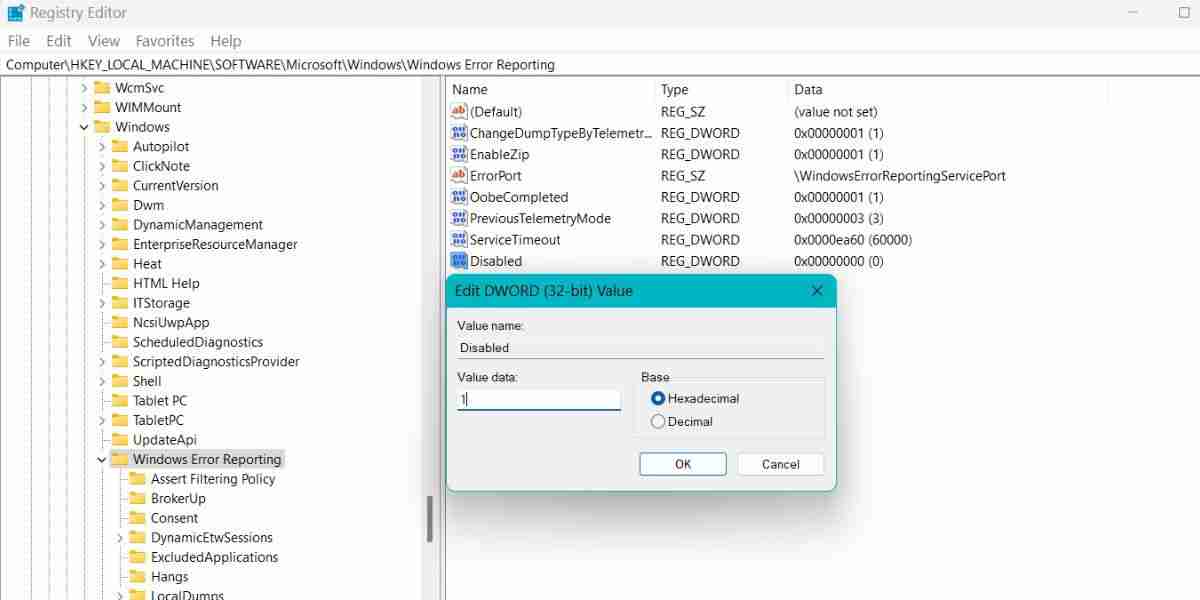
完成后,Windows 错误报告功能将不再困扰您。
Microsoft 将旧的操作中心与 Windows 10 和 11 控制面板中的安全和维护部分合并。但是,您可以使用 Windows 7 上的旧操作中心禁用 Windows 错误报告功能。
要在 Windows 7 上禁用 Windows 错误报告,请执行以下操作:
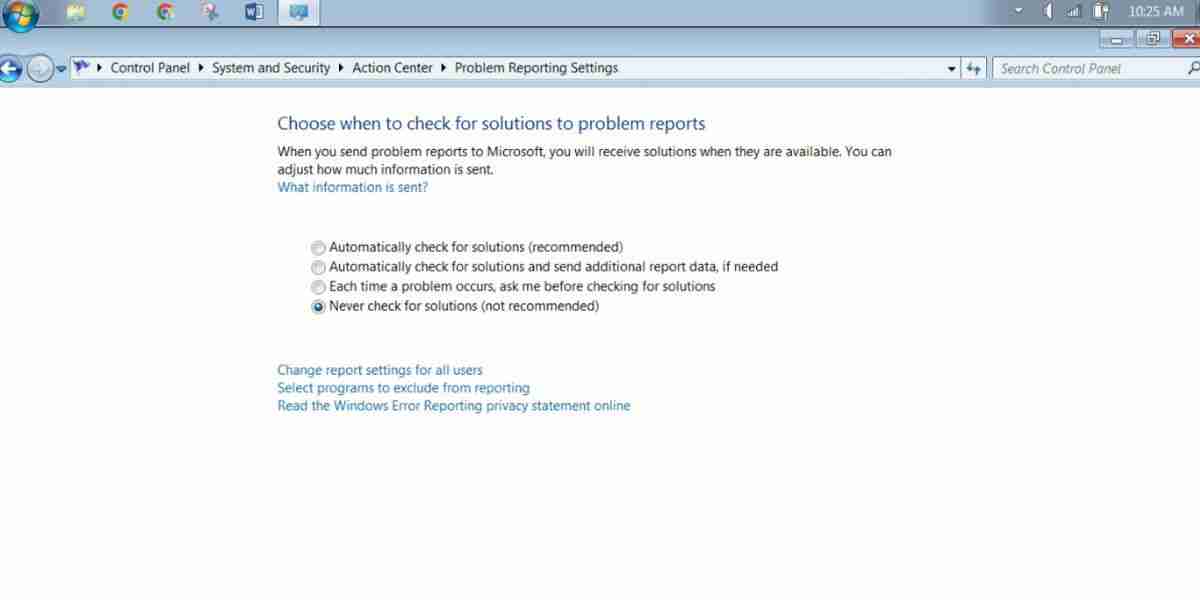
现在,Windows 不会向 Microsoft 发送错误报告。
虽然 Windows 错误报告功能没有任何危害,但您可能更愿意将其禁用。 您可以尝试通过从服务面板禁用它来禁用该功能。 另一种方法是使用组策略编辑器。 您还可以编辑注册表值以关闭该功能。
以上就是如何在Windows中禁用错误报告的详细内容,更多请关注php中文网其它相关文章!

每个人都需要一台速度更快、更稳定的 PC。随着时间的推移,垃圾文件、旧注册表数据和不必要的后台进程会占用资源并降低性能。幸运的是,许多工具可以让 Windows 保持平稳运行。

Copyright 2014-2025 https://www.php.cn/ All Rights Reserved | php.cn | 湘ICP备2023035733号